Vad är nytt i Office 365?
Cognit's nyhetssammanställning - mars 2022
Office 365 nyheterna du inte vill missa!
Läs om nya smarta funktioner i Teams, SharePoint och Power Point - som att du nu kan skapa egna automatiska händelser i Teams, spela in video i Power Point och dela bara en kanal i Teams.
Dela en kanal, inte hela teamet
Delade kanaler är en ny typ av kanal som kommer till Teams som ett komplement till standard- och privata kanaler. När du skapar en delad kanal kan du dela bara den kanalen med vem du vill - inom eller utanför organisationen.
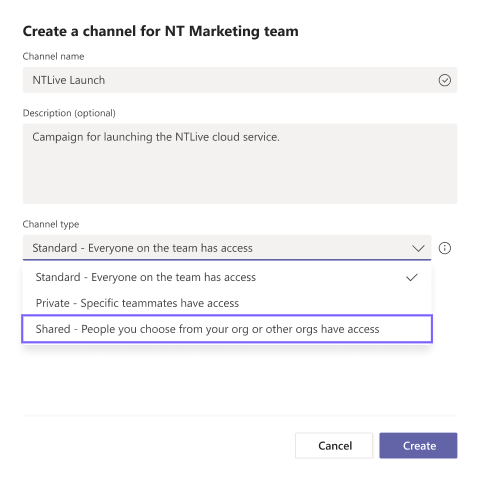
Både delade kanaler och privata kanaler fungerar på liknande sätt, det vill säga att det skapas en separat SharePoint-site för kanalen med behörigheter som skiljer sig från Teamets behörigheter.
Skillnaden mellan de olika kanaltyperna är att de som är medlemmar i den privata kanalen måste vara medlemmar i teamet och har tillgång till en kanal som inte alla har tillgång till. I den delade kanalen har alla teammedlemmar tillgång men så kan man också bjuda in andra som bara får tillgång till den enskilda kanalen.
Läs mer om delade kanaler i Teams
Skapa egna automatiska flöden i Teams
Med Workflows kan du nu automatisera återkommande uppgifter eller processer i Teams som till exempel att följa upp meddelanden, skapa uppgifter i Planner eller meddela teamet när nya dokument läggs till. Kort sagt, de kan spara tid och arbete.
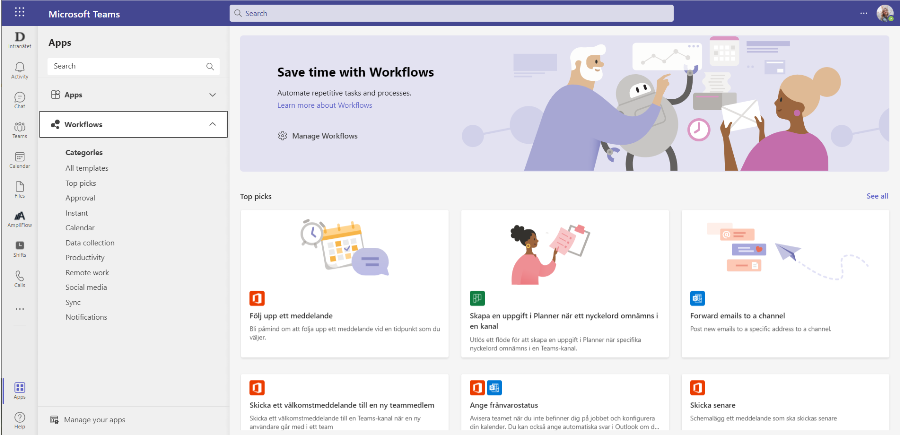
I Teams-butiken kan du välja mellan och använda en mängd olika färdiga arbetsflöden och du kan också skapa egna. Många arbetsflöden körs automatiskt när de väl har konfigurerats; andra kan köras manuellt från meddelandeområdet i kanalen eller chatten.
Läs mer om Workflows i Teams och hur du gör för att börja använda Workflows
Använd inspelningsstudion i PowerPoint
Först kom Cameo - möjligheten att integrera din videobild i din presentation, så att du kan anpassa hur och var du vill att din video ska visas ihop med din presentation. Sedan kom inspelningsstudion, där du kan spela in din presentation i PowerPoint, med ljud och bild, för att kunna dela i ett möte eller som fristående video.
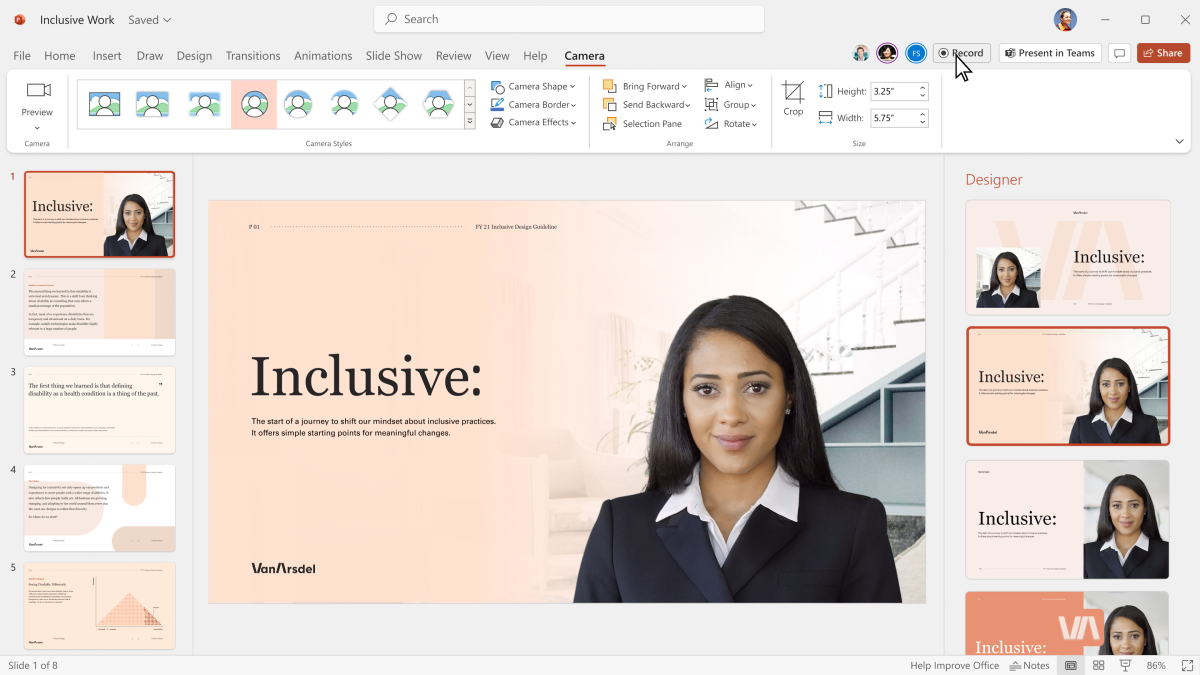
Nästa steg är att sammanföra cameo och inspelningsstudion. Det kommer innebära att du kan skapa och producera dina presentationer, bestämma hur och var du vill att din videobild ska visas under din presentation med cameo och sedan spela in dig själv och din presentation med inspelningsstudio. När det är dags att leverera kan du dela din presentation med PowerPoint Live i Teams, oavsett om du deltar i mötet eller inte.
Läs mer om PowerPoints inspelningsstudio och Cameo
Ny meny för att snabbt växla mellan biblioteken i SharePoint
Nu finns det ett nytt sätt att snabbt växla mellan dokumentbibliotek på en SharePoint-webbplats eller i OneDrive. Till höger om biblioteksnamnet ser du en liten ikon (biblioteksikon). När du klickar på den får du upp en rullgardinsmeny med alla dokumentbibliotek på webbplatsen. Detta gör det möjligt att snabbt växla mellan de olika dokumentbiblioteken. Observera att den här rullgardinsmenyn endast visar dokumentbibliotek, inte bild- eller sidbibliotek etc.
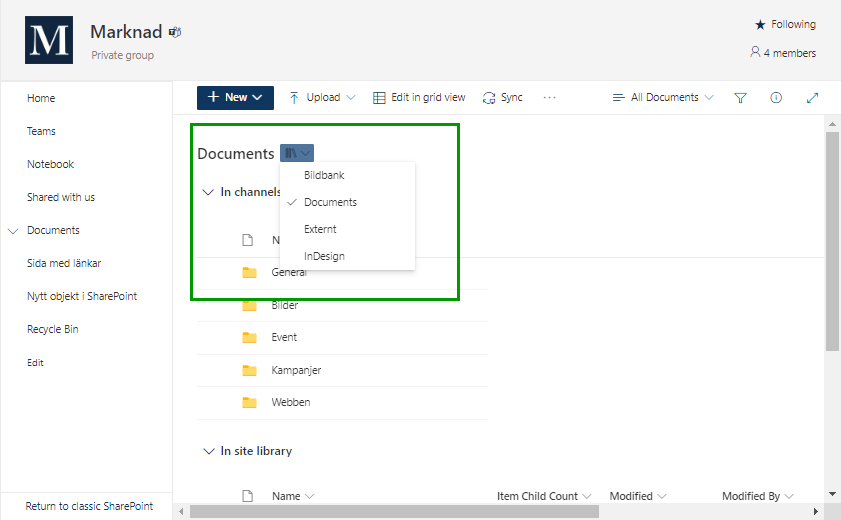
Slå på textning så att du inte missar vad som sägs under mötet
Nu kan Teams visa vad som sägs och vem som säger det med realtidstextning. Teams är allra bäst på att tyda engelska men textning finns tillgänglig på 28 olika språk, bland annat svenska.
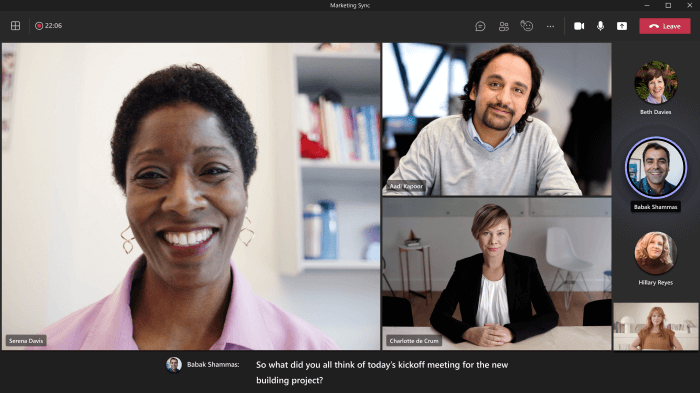
Med Live Captions kan du
- Läsa vad var och en säger
- Använda Live Captions för att hänga med i diskussionen när det är dålig ljudkvalitet under ett virtuellt möte.
- Gå tillbaka i möteskonversationer i textformat för att bättre förstå vad som sägs eller sas.
Funktionen är framtagen för att öka tillgängligheten så att alla ska kunna följa konversationen effektivt och den släpps till Teams för Windows först.
Läs mer om Live-textning av Teamsmöten
Tips för att jobba smartare i Office 365

Slipp se dig själv utan att stänga av kameran i Teamsmötet
Brukar du önska att du slapp se dig själv under mötet? Nu kan du faktiskt välja att dölja din egen bild bara för dig själv så att du kan låta de andra mötesdeltagarna fortsätta se dig men att du själv slipper göra det
Slipp se dig själv - utan att stänga av kameran

Se vilka Teams användaren är med i - eller är ägare till
Nu finns det en flik i Teams admin-center där du kan se vilka Teams en användare är med i och snabbt kan göra de förändringar som krävs
Läs om den nya funktionen i Teams - se vilka Teams användaren är med i

5 saker att hantera vid upphörande av anställning
När en anställning upphör uppstår ofta frågor om hur man ska hantera konton, epost och ägarskap. Vi går igenom de 5 viktigaste sakerna du behöver tänka på och tipsar om bästa sätt att hantera detta
5 saker du måste göra innan du kan ta bort en användare
Till sist...
Saknar du något som du vill att vi förklarar i form av en artikel? Maila oss och tala om vad du saknar eller hur vi sköter oss.
Och som vanligt: Vi söker fler duktiga medarbetare. Finns inte rollen i listan? Hör av dig ändå.
Det var allt för den här gången, hör av dig om du har frågor eller funderingar kring nyhetsbrevet, Office 365, våra tjänster eller annat och följ oss gärna på sociala medier.









